Win10右键菜单卡顿解决方法
时间:2025-09-26 09:16:46 336浏览 收藏
编程并不是一个机械性的工作,而是需要有思考,有创新的工作,语法是固定的,但解决问题的思路则是依靠人的思维,这就需要我们坚持学习和更新自己的知识。今天golang学习网就整理分享《Win10右键菜单卡顿优化方法》,文章讲解的知识点主要包括,如果你对文章方面的知识点感兴趣,就不要错过golang学习网,在这可以对大家的知识积累有所帮助,助力开发能力的提升。
右键菜单卡顿可通过清理注册表加载项、禁用SysMain服务、关闭显卡控制面板集成及使用修复工具解决。首先删除HKEY_CLASSES_ROOT\Directory\Background\shellex\ContextMenuHandlers中非系统关键的第三方项;接着在服务中禁用SysMain;然后在NVIDIA/AMD/Intel控制面板中取消右键菜单集成;最后可选用可信自动化工具清理冗余项并重启电脑,显著提升响应速度。
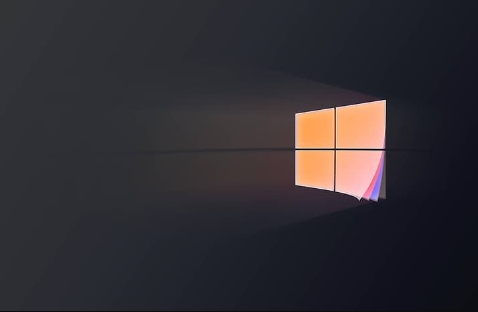
如果您在Windows 10系统中点击桌面或文件夹时,鼠标右键菜单出现明显延迟或卡顿现象,则可能是由于上下文菜单加载项过多或后台服务占用资源导致。以下是解决此问题的步骤:
本文运行环境:Dell XPS 13,Windows 10 专业版
一、清理注册表中的右键菜单加载项
过多的第三方程序会向右键菜单注入扩展项,导致ContextMenuHandlers加载缓慢。通过删除不必要的注册表项可以显著提升响应速度。
1、按下 Win + R 组合键打开“运行”窗口,输入 regedit 并按回车,打开注册表编辑器。
2、导航至路径:HKEY_CLASSES_ROOT\Directory\Background\shellex\ContextMenuHandlers。
3、在左侧展开该目录,除名为 New 的项外,逐一检查其他子项。右键单击确认其对应功能后,删除非系统关键的第三方扩展项。
4、完成修改后关闭注册表编辑器,重启资源管理器或重启电脑以使更改生效。
二、禁用SysMain服务
SysMain服务(原Superfetch)在某些配置下可能导致资源争用,影响右键菜单的即时响应。禁用该服务可减少后台干扰。
1、右键点击“此电脑”,选择“管理”进入计算机管理界面。
2、在左侧菜单中选择“服务和应用程序”下的“服务”。
3、在右侧服务列表中找到 SysMain,双击打开其属性设置。
4、将“启动类型”更改为“禁用”,并点击“停止”按钮关闭当前运行的服务。
5、点击“确定”保存设置。
三、关闭显卡控制面板的桌面右键集成
NVIDIA、AMD或Intel显卡驱动通常会在右键菜单添加快捷入口,这些集成模块可能引发延迟。关闭相关选项可快速缓解卡顿。
1、打开 NVIDIA控制面板(可通过控制面板或桌面右键进入)。
2、点击顶部菜单栏的“桌面”选项。
3、在右侧取消勾选“添加桌面快捷菜单”或类似命名的选项。
4、对于Intel或AMD用户,可使用第三方工具如“火绒右键管理”禁用显卡相关条目。
四、使用专用修复工具自动处理
对于不熟悉注册表操作的用户,可采用经验证的自动化工具安全删除冗余右键菜单项,避免手动误删风险。
1、从可信来源下载专用于修复右键卡顿的工具包(例如工程师封装的注册表清理工具)。
2、解压并运行安装程序,按照提示完成部署。
3、工具将自动识别并移除非必要的ContextMenuHandlers注册表项。
4、操作完成后重启电脑,验证右键响应速度是否恢复正常。
以上就是《Win10右键菜单卡顿解决方法》的详细内容,更多关于win10,优化,注册表,右键菜单卡顿,SysMain服务的资料请关注golang学习网公众号!
-
501 收藏
-
501 收藏
-
501 收藏
-
501 收藏
-
501 收藏
-
253 收藏
-
304 收藏
-
362 收藏
-
360 收藏
-
438 收藏
-
227 收藏
-
358 收藏
-
383 收藏
-
351 收藏
-
164 收藏
-
340 收藏
-
356 收藏
-

- 前端进阶之JavaScript设计模式
- 设计模式是开发人员在软件开发过程中面临一般问题时的解决方案,代表了最佳的实践。本课程的主打内容包括JS常见设计模式以及具体应用场景,打造一站式知识长龙服务,适合有JS基础的同学学习。
- 立即学习 543次学习
-

- GO语言核心编程课程
- 本课程采用真实案例,全面具体可落地,从理论到实践,一步一步将GO核心编程技术、编程思想、底层实现融会贯通,使学习者贴近时代脉搏,做IT互联网时代的弄潮儿。
- 立即学习 516次学习
-

- 简单聊聊mysql8与网络通信
- 如有问题加微信:Le-studyg;在课程中,我们将首先介绍MySQL8的新特性,包括性能优化、安全增强、新数据类型等,帮助学生快速熟悉MySQL8的最新功能。接着,我们将深入解析MySQL的网络通信机制,包括协议、连接管理、数据传输等,让
- 立即学习 500次学习
-

- JavaScript正则表达式基础与实战
- 在任何一门编程语言中,正则表达式,都是一项重要的知识,它提供了高效的字符串匹配与捕获机制,可以极大的简化程序设计。
- 立即学习 487次学习
-

- 从零制作响应式网站—Grid布局
- 本系列教程将展示从零制作一个假想的网络科技公司官网,分为导航,轮播,关于我们,成功案例,服务流程,团队介绍,数据部分,公司动态,底部信息等内容区块。网站整体采用CSSGrid布局,支持响应式,有流畅过渡和展现动画。
- 立即学习 485次学习
